Tin tức
3 cách khắc phục Laptop bị treo, bị đơ máy cực kỳ hiệu quả mà bạn nên biết

Khi các bạn đang làm việc và đôt nhiên chiếc Laptop của bạn bị treo, bị đơ khiến bạn không thể làm việc được nữa. Và việc laptop bị treo có thể do nhiều nguyên nhân như phần cứng bị quá nhiệt hoặc do lỗi xung đột hệ thống bởi một số ứng dụng gây ra. Điều này sẽ rất nguy hiểm nếu các bạn không có cách phòng tránh hoặc khắc phục ngay lập tức. Sau đây Laptop Retro sẽ hướng dẫn các bạn 3 cách khắc phục hiệu quả laptop bị treo, bị đơ của bạn cực đơn giản ngay tại nhà nhé.
1. Cách khắc phục laptop bị treo,bị đơ máy bằng những phím tắt cơ bản
Các bạn có thể áp dụng theo hướng dẫn của Laptop Retro về những phím tắt cơ bản sau để khắc phục tình trạng laptop bị đơ hoặc treo máy nhé.
Cách 1: Các bạn nhấn tổ hợp phím Windows + Crl + Shift + B. Và hãy nhấn giữ trong vòng vài giây cho tới khi màn hình tắt, sau đó đợi vài giây máy tính của mình sẽ được khởi động lại.

Nhấn Windows + Crl + Shift + B
Cách 2: Nếu như sau khi các bạn nhấn tổ hợp phím trên mà vẫn không hiệu quả thì hãy thử cách nhấn tổ hợp phím Ctrl + Shift + Esc nhé.

Nhấn tổ hợp phím Ctrl + Shift + Esc
Sau đó hãy mở Task Manager và kết thúc những ứng dụng đang chạy.
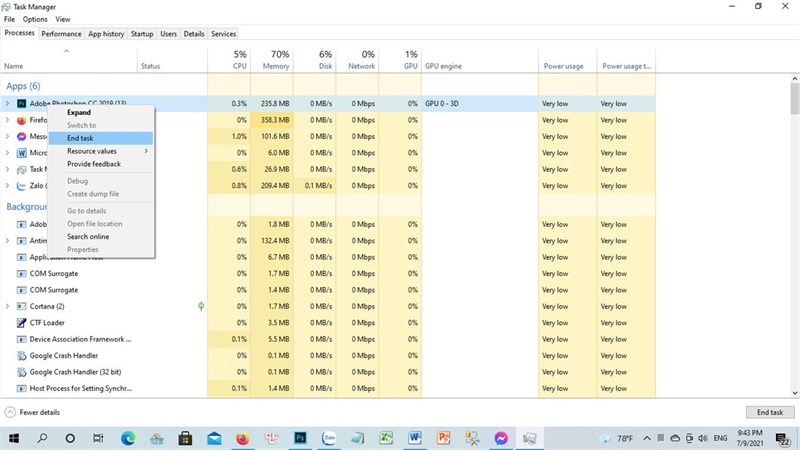
Cách 3: Nếu các bạn đang ở một ứng dụng nào đó đang bị treo hoặc bị đơ hãy nhấn Alt + Tab để có thể chuyển sang phần mềm khác.

Nhấn Alt + Tab
Cách 4: Nếu laptop của các bạn xuất hiện yêu cầu khởi động lại ở chế độ Safe mode hãy nhấn vào tùy chọn này.
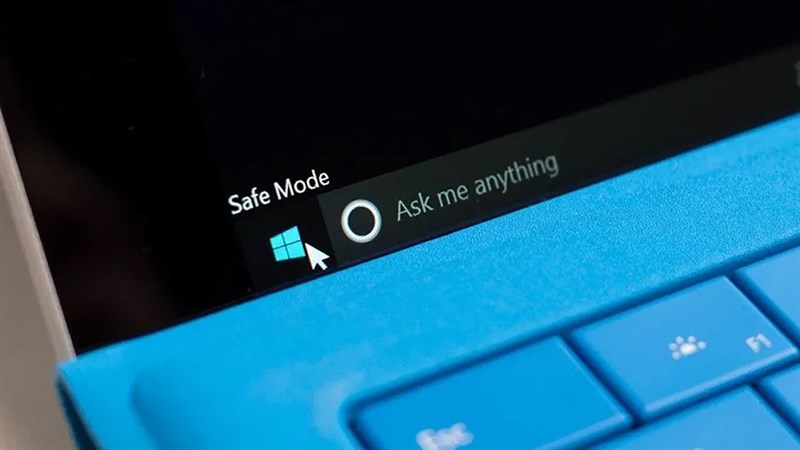
2. Cách khắc phục laptop bị treo,bị đơ máy bằng nút nguồn
Nếu như các bạn đã thử hết tất cả những cách trên mà vẫn không hiệu quả thì hãy nhấn giữ nút nguồn cho tới khi nào máy tính của bạn tắt hẳn thì thôi. Sau đó hãy đợi khoảng 60 giây là các bạn có thể khởi động lại máy. Lời khuyên của Retro dành cho bạn là nếu vẫn không được hãy thử những cách khác nhau, không nên quá lạm dụng vào nút nguồn này.

3. Cách khắc phục hiện tượng laptop bị đơ, bị treo bằng cách vệ sinh laptop
Hiện tượng laptop bị đơ cũng có thể do tản nhiệt của các bạn lâu ngày bị bám bụi bẩn vì vậy bạn cần phải vệ sinh thường xuyên. Nhưng ngoài ra cũng có thể là do các thanh Ram hoặc Mainboard của bạn cũng bị bẩn và cũng cần vệ sinh, tra keo tản nhiệt thường xuyên hơn. Lời khuyên cho bạn là hãy mang đến các tiệm bảo dưỡng laptop uy tín để đảm bảo an toàn cho các linh kiện trong quá trình tháo.

Chúc các bạn thành công và cảm ơn các bạn đã theo dõi bài viết của chúng mình.
- Bạn có thể tham khảo thêm về: Laptop bấm không ăn. Nguyên nhân và cách khắc phục
- Mời bạn ghé thăm Fanpage của chúng tôi: Facebook Retro
